Spis treści
SuperFish reklamy są spowodowane przez oprogramowanie adware, które może zainstalować dodatkowe wtyczki (paski narzędzi, rozszerzenia lub dodatki) wewnątrz przeglądarki internetowej w celu prezentowania niechcianych reklam pop-up i reklam na każdej stronie internetowej, którą użytkownik odwiedza. SuperFish Program adware może być zainstalowany w popularnych przeglądarkach internetowych, takich jak Internet Explorer, Google Chrome lub Mozilla Firefox, bez zgody użytkownika. Programy adware, takie jak ten, mogą zawierać w swoim kodzie malware (złośliwe oprogramowanie) w celu naruszenia bezpieczeństwa komputera i uczynienia go podatnym na hakerów lub złośliwe ataki internetowe.

Technicznie rzecz biorąc, " SuperFish " nie jest wirusem i jest skategoryzowany jako potencjalnie niechciany program (PUP), który może zawierać i instalować złośliwe programy na komputerze, takie jak adware, paski narzędzi lub wirusy.Jeśli komputer jest zainfekowany SuperFish oprogramowanie adware, wtedy więcej reklam pop-up, banerów i linków sponsorowanych jest wyświetlanych na ekranie komputera ofiary lub w przeglądarce internetowej, a w niektórych przypadkach prędkość komputera może być spowolniona z powodu złośliwych programów działających w tle.
SuperFish Program adware został prawdopodobnie zainstalowany bez wiedzy użytkownika. Superfish Oprogramowanie adware jest preinstalowane na niektórych laptopach Lenovo {sprzedawanych między październikiem 2014 a grudniem 2014 - (Lenovo Security Advisory - SUPERFISH VULNERABILITY), ale jest powszechnie dołączane wewnątrz innych programów freeware, które są pobierane -i instalowane- ze znanych stron internetowych, takich jak " pobierz.pl (CNET)" , "Softonic.pl" itp. Z tego powodu musisz zawsze zwracać uwagę na opcje instalacji każdego programu, który instalujesz na swoim komputerze, ponieważ większość instalatorów oprogramowania zawiera dodatkowe oprogramowanie, którego nigdy nie chciałeś zainstalować.W prostych słowach, NIE INSTALUJ ŻADNEGO NIEZBĘDNEGO OPROGRAMOWANIA, które jest dołączone do instalatora programu, który chcesz zainstalować.Dokładniej, kiedy instalujeszprogram na komputerze:
- NIE NACISKAJ przycisku " Następny "Przeczytaj BARDZO DOKŁADNIE Warunki i Umowy zanim klikniesz "Akceptuj". ZAWSZE WYBIERAJ: " Niestandardowe " instalacja. ODMÓW instalację jakiegokolwiek oferowanego dodatkowego oprogramowania, którego nie chcesz instalować. NIE ZAZNACZYĆ żadnej opcji, która mówi, że Twoja strona główna i ustawienia wyszukiwania zostaną zmodyfikowane.
Jak usunąć Ads by SuperFish z komputera:
Krok 1. Usuń ustawienia rejestru SuperFish i rozszerzenia przeglądarki za pomocą RogueKiller.
{\i0} RogueKiller to program antywirusowy napisany i jest w stanie wykryć, zatrzymać i usunąć ogólne malwares i niektóre zaawansowane zagrożenia, takie jak rootkity, rogues, robaki, itp. }
1. pobierz. oraz uratować "RogueKiller" narzędzie na komputerze'* (np. Pulpit).
Uwaga*: Pobierz wersja x86 lub X64 w zależności od wersji systemu operacyjnego. Aby znaleźć wersję systemu operacyjnego, " Prawy Klik " na ikonie komputera, wybierz " Właściwości " i spojrzeć na " Typ systemu " sekcja

2) Podwójne kliknięcie do biegu RogueKiller.

3. Poczekaj na zakończenie skanowania wstępnego, a następnie, odczytaj i " Przyjmij " warunki licencji.

4. Naciśnij przycisk " Skanuj " przycisk, aby przeskanować komputer w poszukiwaniu złośliwych zagrożeń i złośliwych wpisów startowych.

5. Na koniec, po zakończeniu pełnego skanowania, sprawdź wszystkie pozycje znajdujący się w " Rejestr " i " Przeglądarki internetowe " zakładki, a następnie naciśnij przycisk " Usuń "przycisk do ich usunięcia.

6. zamknij “ RogueKiller " i przejść do następnego kroku.
Krok 2. Odinstaluj oprogramowanie SuperFish Adware ze swojego komputera.
1. Aby to zrobić, należy udać się do:
- Windows 7 & Vista: Start > Panel sterowania . Windows XP: Start > Ustawienia > Panel sterowania
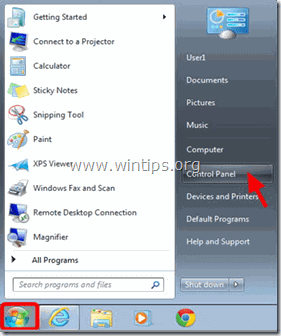
- Windows 8 & 8.1:
- Prasa " Windows ”
 + " R klawisze ", aby załadować Uruchom Okno dialogowe. Wpisz " panel sterowania" i nacisnąć Wejdź na stronę .
+ " R klawisze ", aby załadować Uruchom Okno dialogowe. Wpisz " panel sterowania" i nacisnąć Wejdź na stronę .
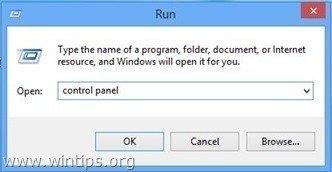
2. Kliknij dwukrotnie, aby otworzyć:
- Dodaj lub usuń programy jeśli masz Windows XP Programy i funkcje (lub " Odinstaluj program "), jeśli posiadasz system Windows 8, 7 lub Vista.
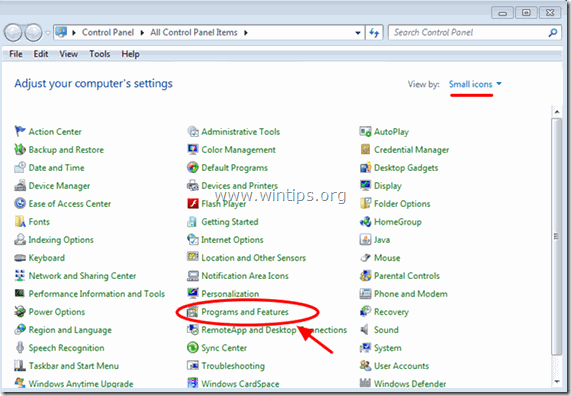
3. Gdy na ekranie wyświetlana jest lista programów:
1. Sortuj wyświetlane programy według daty instalacji (Kliknij na Zainstalowany na ).
2. Usuń (Uninstall) każdy nieznany program, który został niedawno zainstalowany w systemie.
3. Odinstaluj następujące aplikacje:
- SuperFish Inc. VisualDiscovery WindowShopper
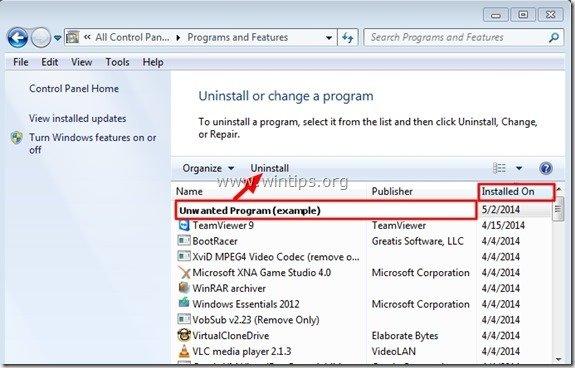
Krok 3: Usuń certyfikaty SuperFish.
1. Prasa " Windows ”  + " R klawisze ", aby załadować Uruchom okno dialogowe.
+ " R klawisze ", aby załadować Uruchom okno dialogowe.
2. Typ " certmgr.msc " i naciśnij Wejdź na stronę .

3. W lewym panelu przejdź do Zaufane główne urzędy certyfikacji > Certyfikaty

4. W prawym panelu: kliknij prawym przyciskiem myszy na " Superfish, Inc. " i wybrać Usuń .

5. Po wyświetleniu pytania naciśnij Tak aby potwierdzić swoją decyzję.
6. Zamknij Menedżera certyfikatów.
Krok 4: Usuń SuperFish Ads za pomocą "AdwCleaner".
1. pobierz. oraz uratować "AdwCleaner" narzędzie na swój komputer.
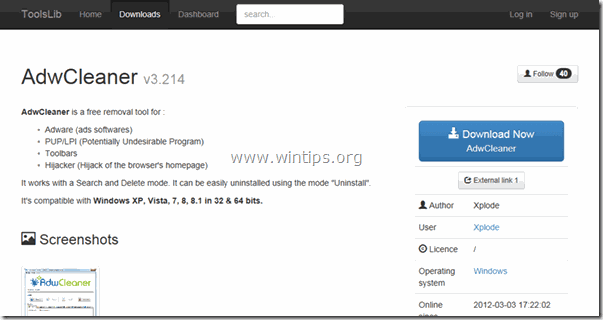
2. zamknij wszystkie otwarte programy oraz Podwójne kliknięcie otworzyć "AdwCleaner" z komputera.
3. Po zaakceptowaniu " Umowa licencyjna ", naciśnij przycisk " Skanuj " przycisk.
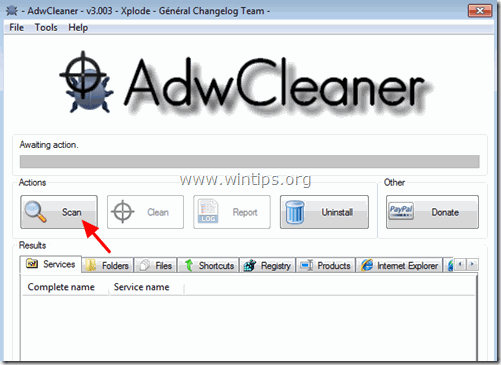
4. Po zakończeniu skanowania naciśnij "Czyste ", aby usunąć wszystkie niechciane złośliwe wpisy.
5. Prasa " OK " w " AdwCleaner - Informacje" i nacisnąć " OK " ponownie aby ponownie uruchomić komputer .
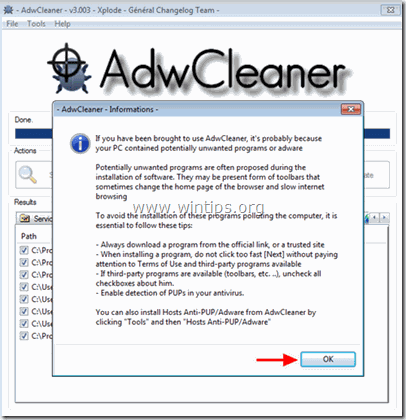
6. Po ponownym uruchomieniu komputera, zamknąć " AdwCleaner " informacje (readme) i przejdź do następnego kroku.
Krok 5 - Usuń certyfikat SuperFish Inc. z Internet Explorer, Chrome & Firefox.
Internet Explorer, Google Chrome, Mozilla Firefox
Internet Explorer
Usuń Reklamy SuperFish z Internet Explorera
1. Z menu głównego Internet Explorera kliknij: " Narzędzia "  i wybrać " Opcje internetowe ".
i wybrać " Opcje internetowe ".
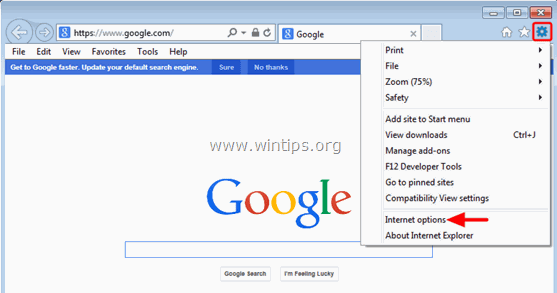
2. Kliknij przycisk Treść tab.

3. Wybierz Certyfikaty . 
4. Wybierz Zaufane główne urzędy certyfikacji tab.

5. Wybierz SupeFish Inc. certyfikat i naciśnij przycisk Usuń przycisk.
6. zamknij wszystkie okna i zrestartować Internet Explorer.
Google Chrome
Usuń Certyfikat SuperFish Adware z Chrome
1. Otwórz Google Chrome i przejdź do menu chrome  i wybrać " Ustawienia ".
i wybrać " Ustawienia ".
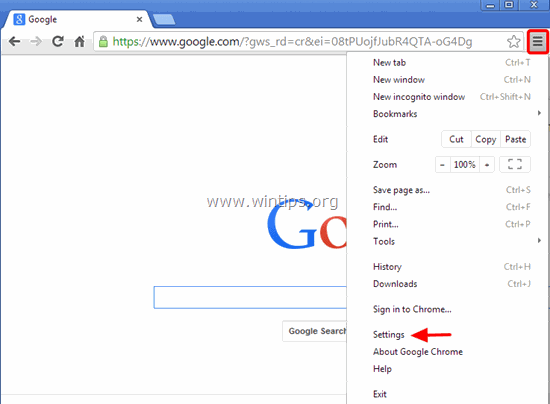
2. Spójrz na koniec opcji "Ustawienia" i naciśnij przycisk "Pokaż ustawienia zaawansowane " link.
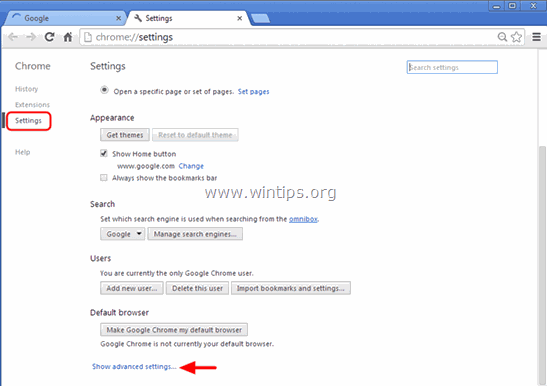
3. Przewiń całą stronę w dół i naciśnij przycisk Zarządzanie certyfikatami przycisk.

4. Wybierz Zaufane główne urzędy certyfikacji tab.

5. Wybierz SupeFish Inc. certyfikat i naciśnij przycisk Usuń przycisk.
6. uruchomić ponownie Google Chrome.
Mozilla Firefox
Usuń Ads by SuperFish z programu Firefox.
1. Z menu Firefoxa wybierz Opcje .

2. Wybierz Zaawansowane w lewym okienku.

3. Na stronie Certyfikaty zakładka wybierz Wyświetlanie certyfikatów .

4. Na stronie Władze zakładka wybrać SupeFish Inc. certyfikat i naciśnij przycisk Usuń lub nie ufaj przycisk. 
5. Naciśnij OK aby potwierdzić swoją decyzję, a następnie zamknij wszystkie okna i zrestartować Firefox.
Uwaga dla użytkowników programu Thunderbird: Należy wykonać te same czynności i usunąć Superfish Inc. . certyfikat z klienta poczty elektronicznej.
Krok 6. Usuń SuperFish Ads przy pomocy narzędzia do usuwania oprogramowania śmieciowego.
1. Pobierz i uruchom JRT - Junkware Removal Tool.

2. Naciśnij dowolny klawisz, aby rozpocząć skanowanie komputera za pomocą " JRT - narzędzie do usuwania oprogramowania śmieciowego ”.
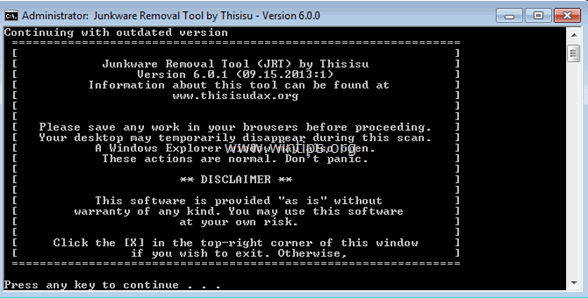
3. Bądź cierpliwy, aż JRT przeskanuje i oczyści Twój system.
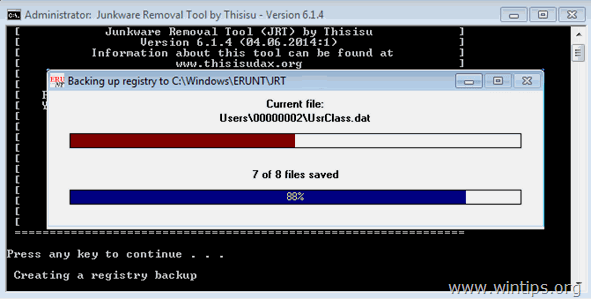
4. Zamknij plik dziennika JRT, a następnie zrestartować swojego komputera.
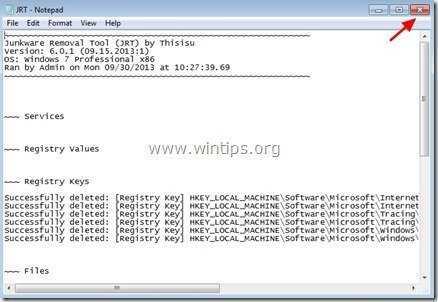
Krok 7. Usuń infekcję SuperFish za pomocą 'Malwarebytes Anti-Malware Free' Full Scan.
Pobierz oraz zainstalować jeden z najbardziej niezawodnych DARMOWYCH programów antywirusowych dzisiaj, aby oczyścić komputer z pozostałych złośliwych zagrożeń. Jeśli chcesz pozostać stale chroniony przed zagrożeniami malware, istniejącymi i przyszłymi, zalecamy zainstalowanie Malwarebytes Anti-Malware Premium:
Ochrona MalwarebytesTM
Usuwa programy typu Spyware, Adware i Malware.
Rozpocznij darmowe pobieranie teraz!
Szybkie pobieranie i instrukcja montażu:
- Po kliknięciu w powyższy link, naciśnij na " Rozpocznij moją darmową 14-trówkę " opcja, aby rozpocząć pobieranie.
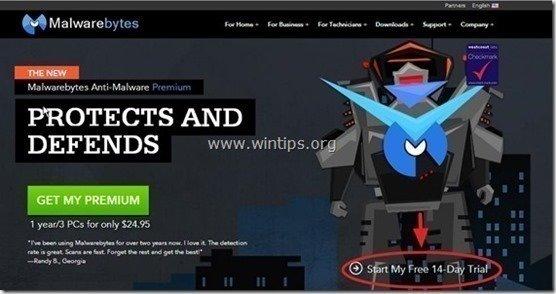
- Aby zainstalować Wersja BEZPŁATNA tego niesamowitego produktu, usuń zaznaczenie " Włącz darmową wersję próbną Malwarebytes Anti-Malware Premium " opcja na ostatnim ekranie instalacji.
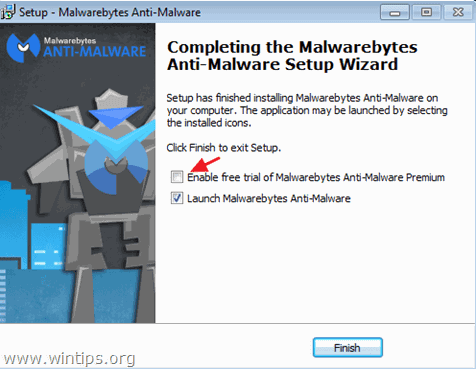
Skanuj i czyść swój komputer z Malwarebytes Anti-Malware.
1. Biegnij " Malwarebytes Anti-Malware" i pozwolić programowi na aktualizację do najnowszej wersji i złośliwej bazy danych w razie potrzeby.
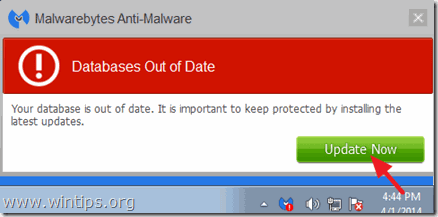
2. Naciśnij przycisk " Skanuj " opcja z górnego menu.

3. Wybierz " Niestandardowe " skanowanie, a następnie kliknij przycisk " Skanuj teraz " przycisk.

4. Na " Niestandardowa konfiguracja skanowania ", najpierw sprawdź wszystkie dostępne opcje skanowania z lewego okienka, wybierz dysk (dyski) do skanowania z prawego okienka, a na koniec naciśnij przycisk " Rozpocznij skanowanie " przycisk, aby przeskanować cały system w poszukiwaniu złośliwego oprogramowania.

5. Teraz poczekaj, aż Malwarebytes Anti-Malware zakończy skanowanie komputera w poszukiwaniu złośliwego oprogramowania.
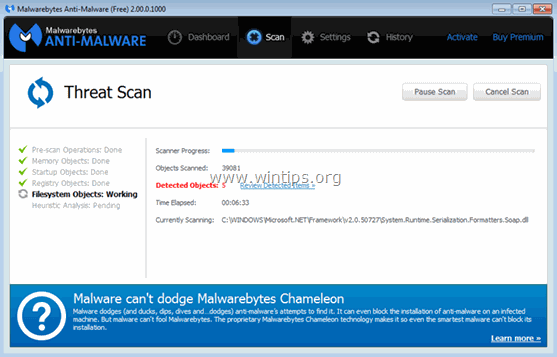
6. Po zakończeniu skanowania naciśnij przycisk " Kwarantanna Wszystkie " przycisk, aby usunąć wszystkie znalezione zagrożenia.
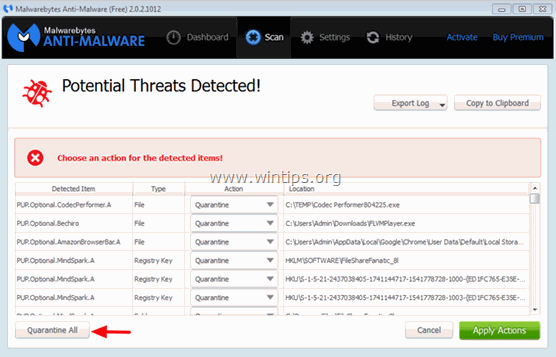
7. Poczekaj, aż Malwarebytes Anti-Malware usunie wszystkie infekcje z systemu, a następnie uruchom ponownie komputer (jeśli jest to wymagane od programu), aby całkowicie usunąć wszystkie aktywne zagrożenia.
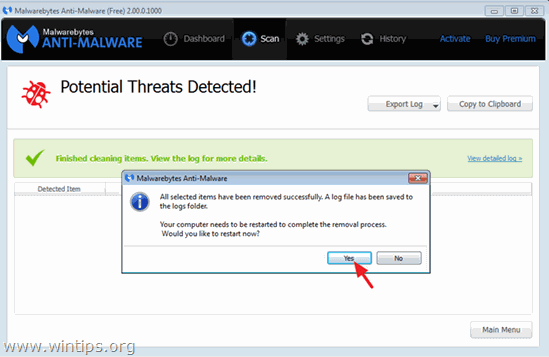
8. Po ponownym uruchomieniu systemu, uruchom ponownie Malwarebytes Anti-Malware aby sprawdzić, czy w systemie nie pozostały żadne inne zagrożenia.
Krok 8. Wyczyść niechciane pliki i nieważne wpisy rejestru za pomocą programu CCleaner.
Wykorzystanie " CCleaner " i przejdź do czysty Twój system z tymczasowych pliki internetowe oraz invalid registry entries.*
* Jeśli nie wiesz jak zainstalować i używać "CCleaner", przeczytaj niniejszą instrukcję .

Andy'ego Davisa
Blog administratora systemu o systemie Windows






